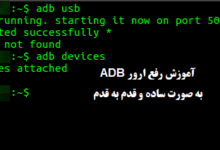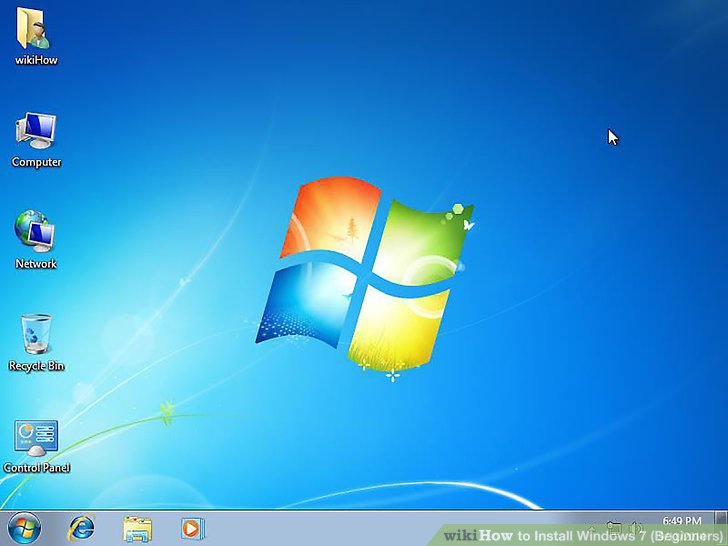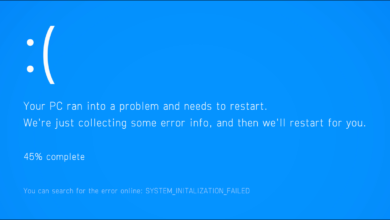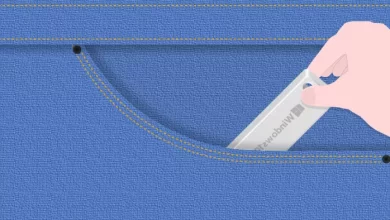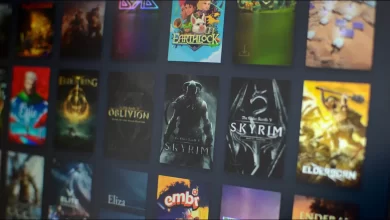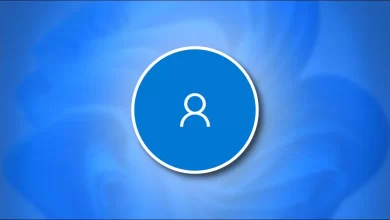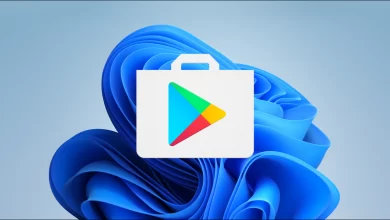نحوه نصب ویندوز ۷
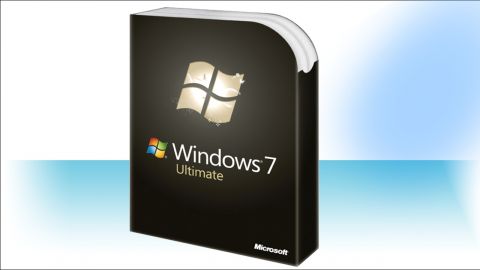
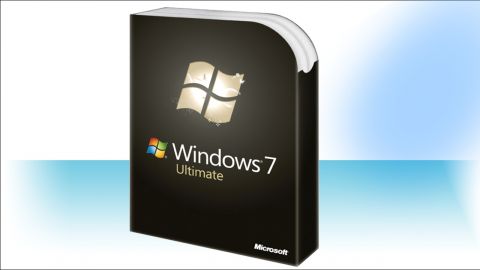
آیا ویندوز ۷ را نصب کرده اید؟ آیا برای نصب به کتاب راهنمای گیج کننده مراجعه می کنید .فقط این راهنما را دنبال کنید و ویندوز ۷ را بدون هیچ مشکلی روی رایانه نصب کنید!
نصب تمیز برای کاربرانی که می خواهند ویندوز را بر روی رایانه خود نصب کنند (با پاک کردن تمام اطلاعات روی هارد دیسک و سپس نصب ویندوز) یا رایانه هایی که سیستم عامل ندارند، در نظر گرفته شده است.
BIOS-1 کامپیوتر خود را وارد کنید کامپیوتر را خاموش کنید ویندوز را نصب کنید سپس دوباره آن را روشن کنید. هنگامی که صفحه BIOS ظاهر می شود از شما خواسته می شود، Del، Esc، F2، F10، یا F9 را فشار دهید (بسته به مادربرد کامپیوتر شما) برای ورود به BIOS سیستم. کلید ورود به BIOS معمولا روی صفحه نمایش داده می شودان را فشار دهید.
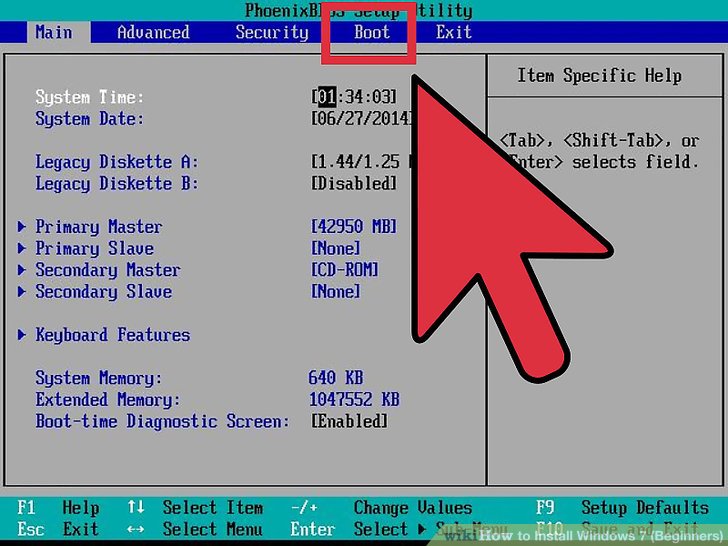
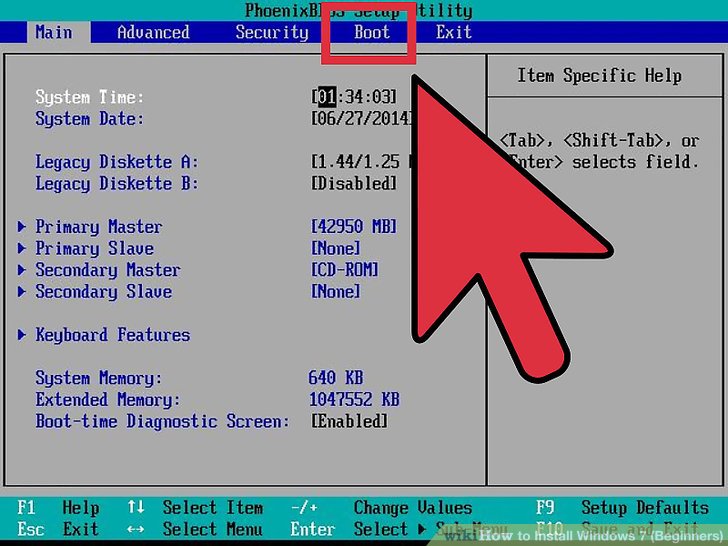
۲-منوی تنظیمات راه اندازی BIOS خود را پیدا کنید. منوی گزینه boot BIOS شما ممکن است در محل یا نام تصویر از تصویر متفاوت باشد اما اگر شما در اطراف جستجو کنید در نهایت می توانید آن را پیدا کنید.
*اگر شما نمی توانید منوی گزینه های بوت را پیدا کنید، نام BIOS شما (که احتمالا در منوی BIOS قرار دارد) را برای راهنمایی آنلاین جستجو کنید.
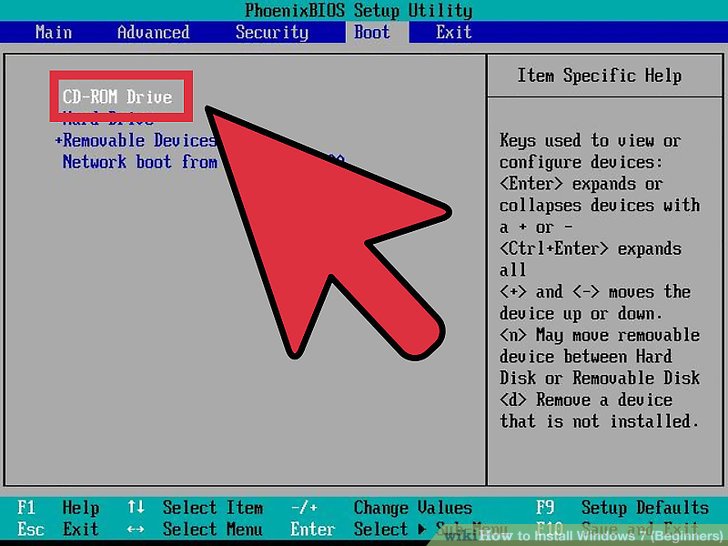
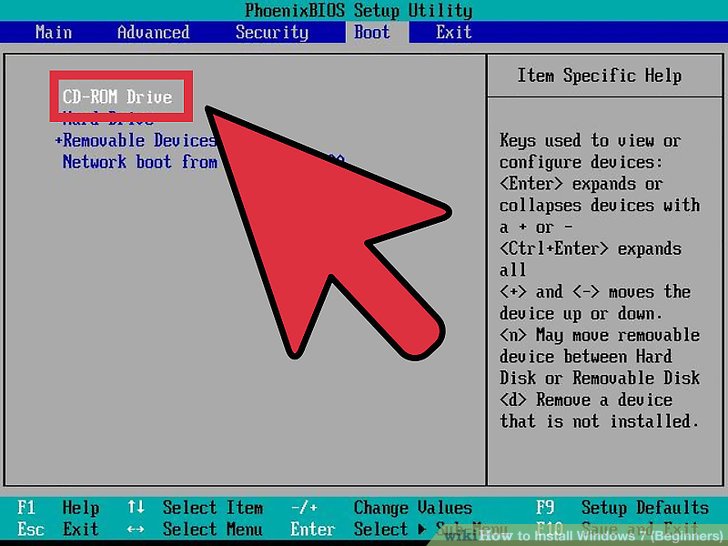
۳-درایو CD-ROM را به عنوان اولین دستگاه بوت از رایانه خود انتخاب کنید.
- اگر چه این روش ممکن است در میان رایانه ها متفاوت باشد، منوی گزینه های بوت به طور معمول یک منو از نام دستگاه های قابل حمل است که در آن شما باید درایو CD-ROM خود را به عنوان اولین دستگاه بوت تنظیم کنید. همچنین می تواند یک لیست از دستگاه هایی باشد که می توانید دستور بوت خود را تنظیم کنید. در صورتی که گیر کرده اید، به راهنمای یا اینترنت مراجعه کنید.
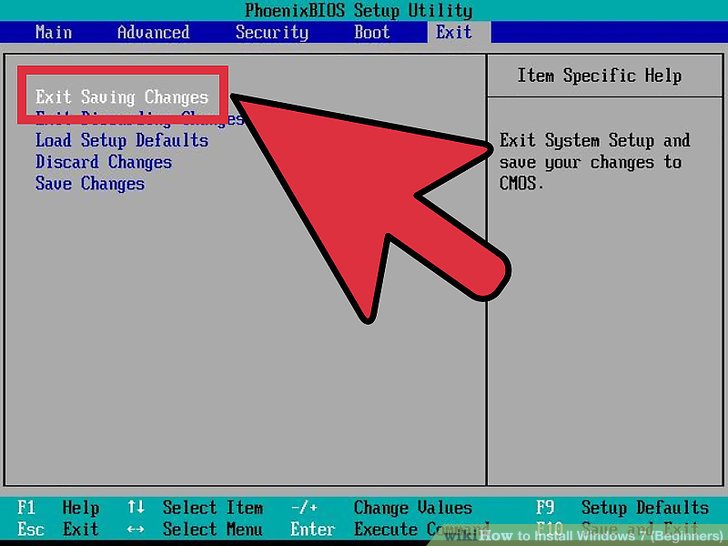
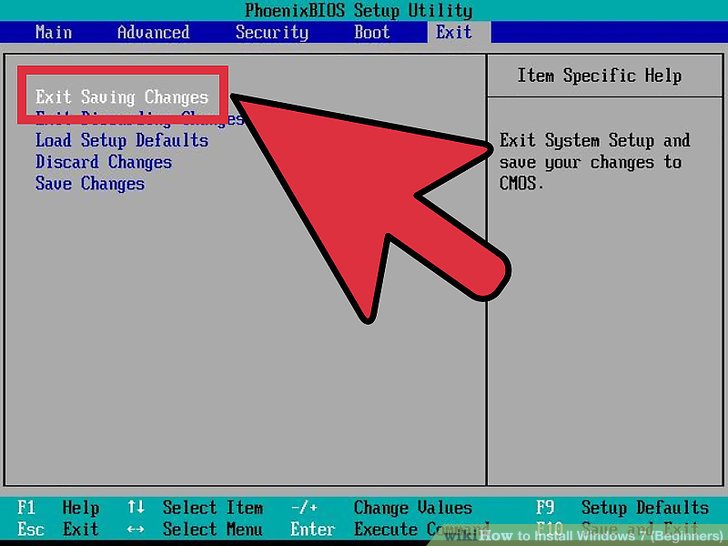
۴-تغییرات تنظیمات را ذخیره کنید. دکمه ی نشان داده شده روی صفحه را فشار دهید یا گزینه ذخیره را از منوی BIOS انتخاب کنید تا پیکربندی شما ذخیره شود.
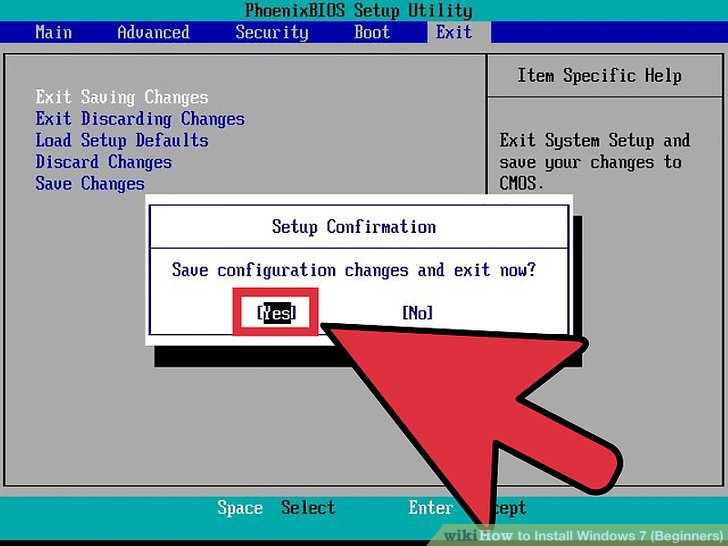
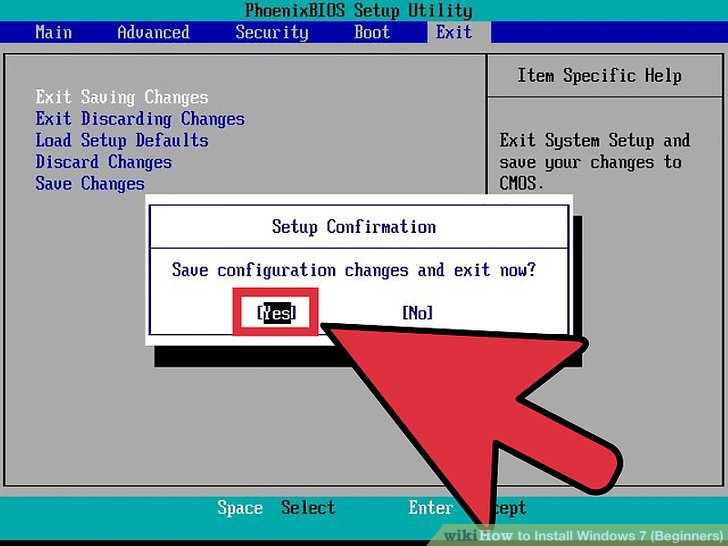
۵-کامپیوتر خود را خاموش کنید. با انتخاب گزینه خاموش کردن در سیستم عامل فعلی،کامپیوتر خود را خاموش کنید یا دکمه روشن / خاموش را فشار دهید تا کامپیوتر خاموش شود.
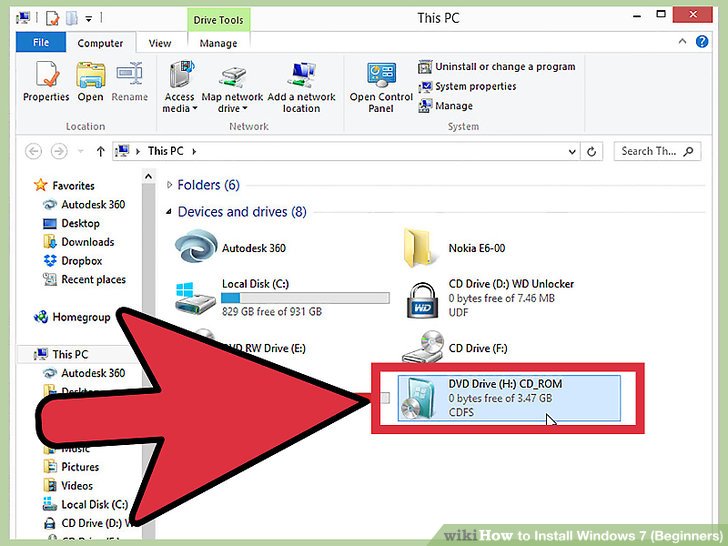
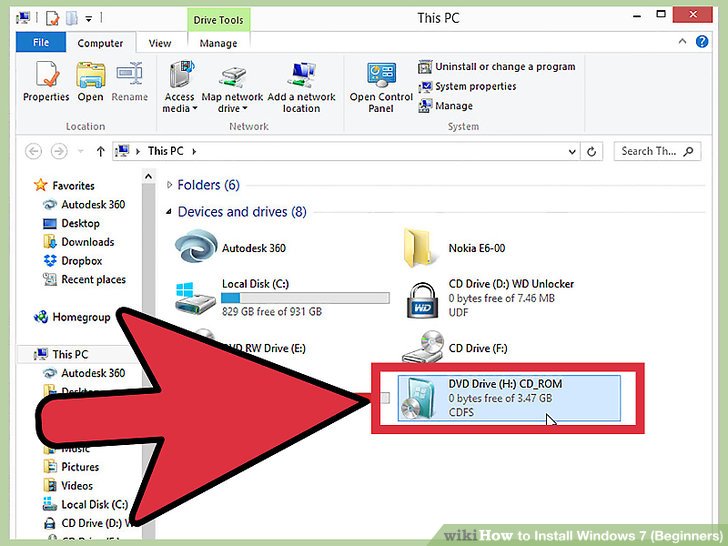
Power on PC-6 و دیسک ویندوز ۷ را در درایو CD / DVD وارد کنید.
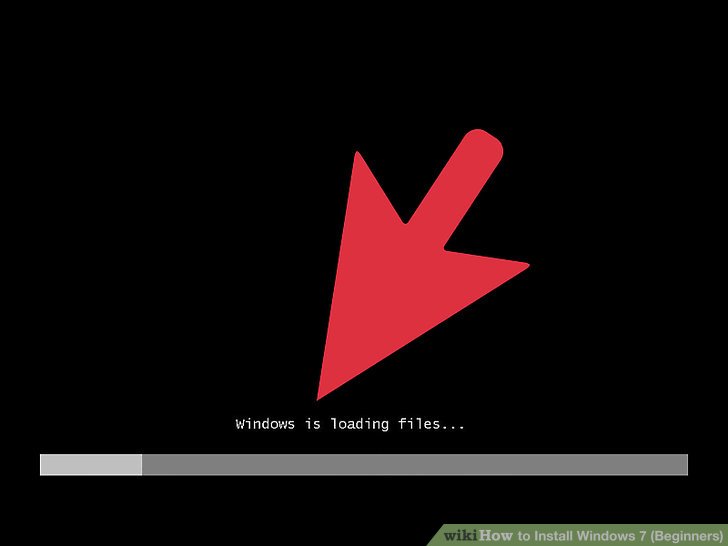
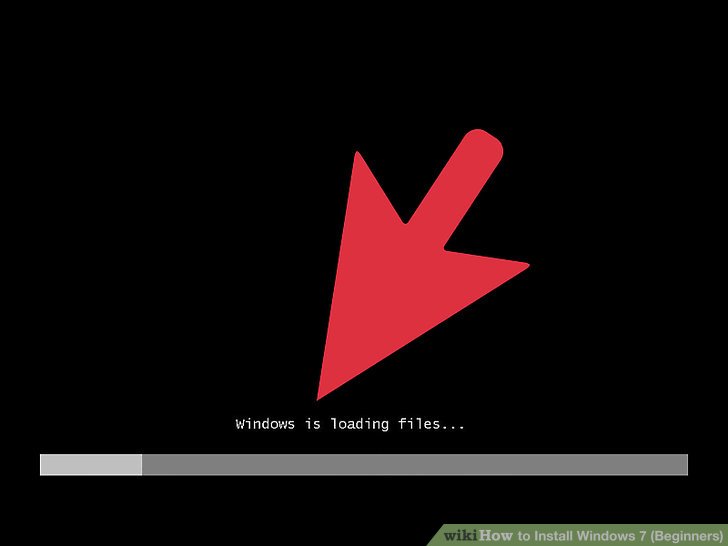
۷-کامپیوتر خود را از روی دیسک شروع کنید. پس از قرار دادن CD در درایو دیسک، کامپیوتر خود را روشن کنید. هنگامی که کامپیوتر شروع به کار می کند، اگر از شما خواسته می شود که با فشار دادن هر کلید ، CD بوت شود، یک کلید را فشار دهید. بعد از کامپیوتر شما از رویCD شروع به کار کرد نصب ویندوز بارگذاری می شود.
- اگر بخواهید از دیسک بوت کنید، ممکن است چیزی اشتباه انجام داده باشید. برای حل مشکل، گام های قبلی را دوباره امتحان کنید.
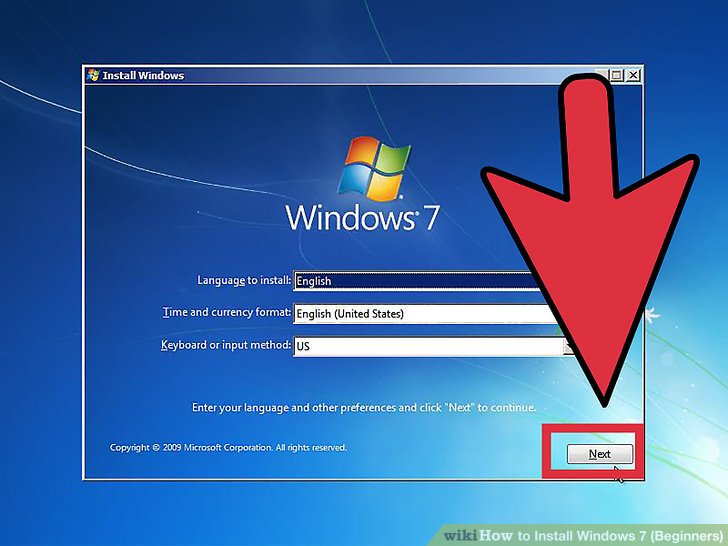
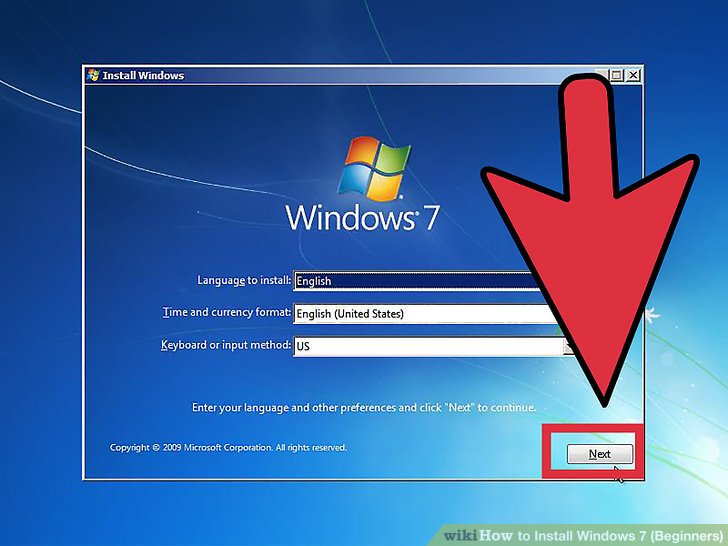
۸-گزینه های نصب ویندوز خود را انتخاب کنید. بارگذاری ویندوز ، با ارائه یک پنجره اغاز می شود. زبان مورد نظر، نوع صفحه کلید و فرمت زمان / ارز را انتخاب کنید، سپس روی Next کلیک کنید.
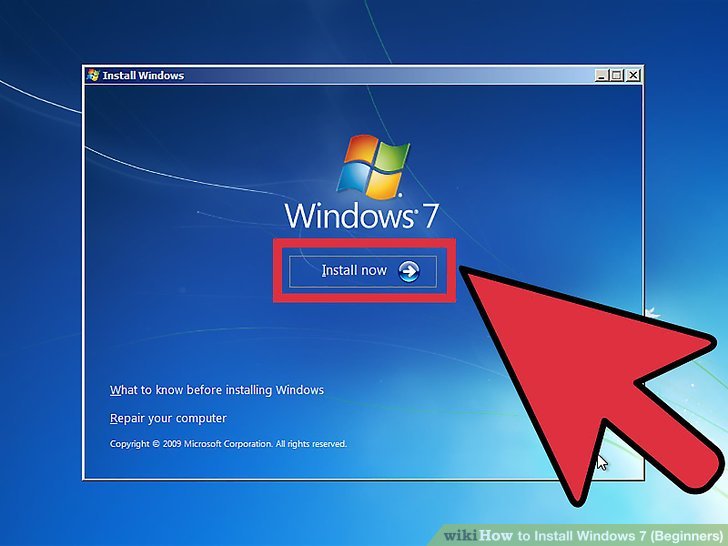
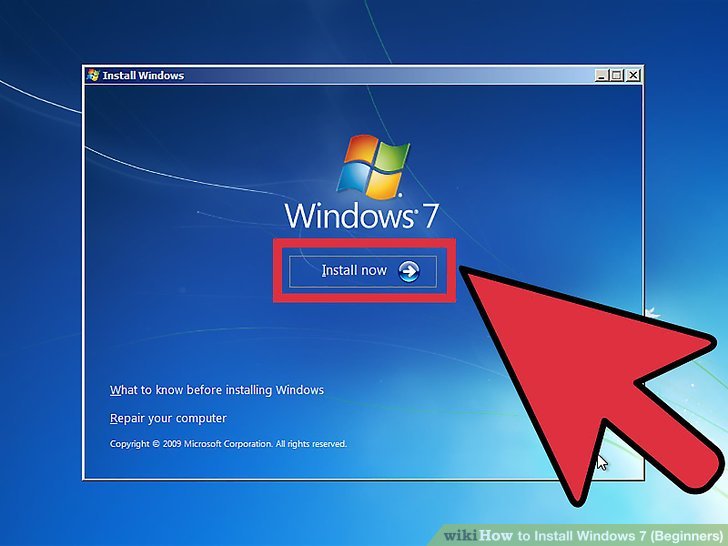
۹-روی دکمه یInstall Nowکلیک کنید.
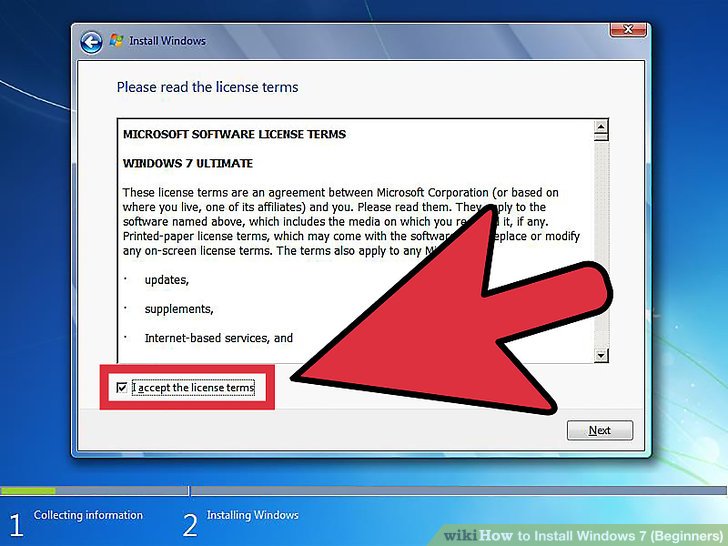
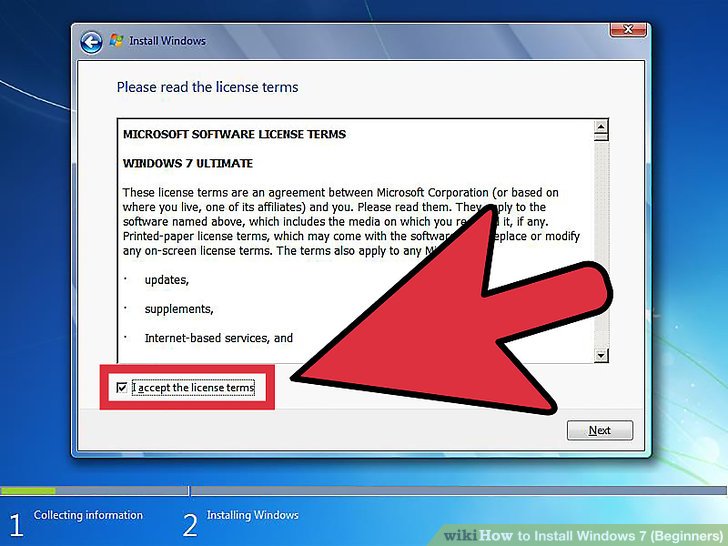
۱۰-شرایط مجوز نرم افزار مایکروسافت را بخوانید ،سپس شرایط مجوز را قبول کنید و بر روی Next کلیک کنید.
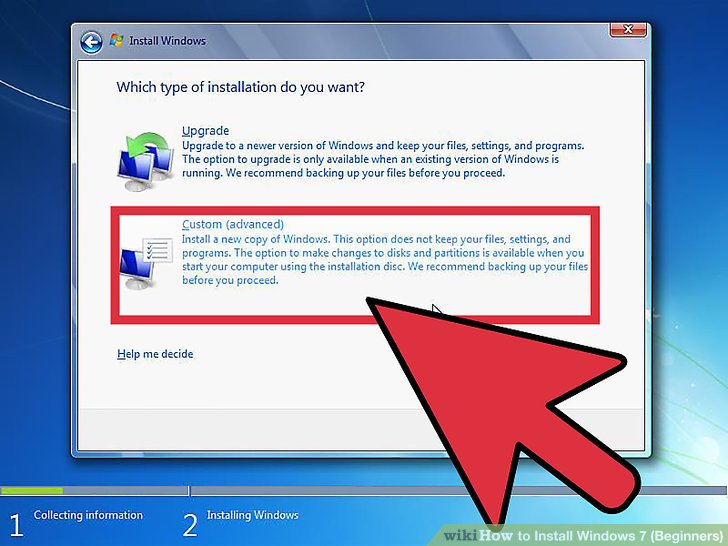
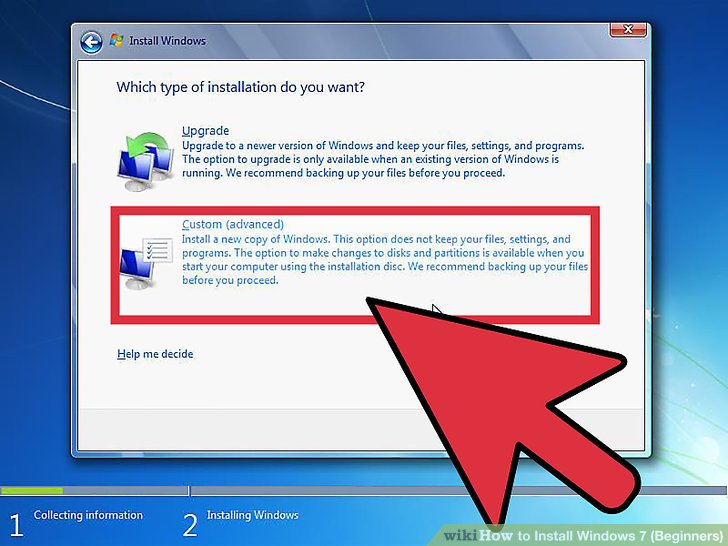
۱۱-نصب سفارشی را انتخاب کنید.
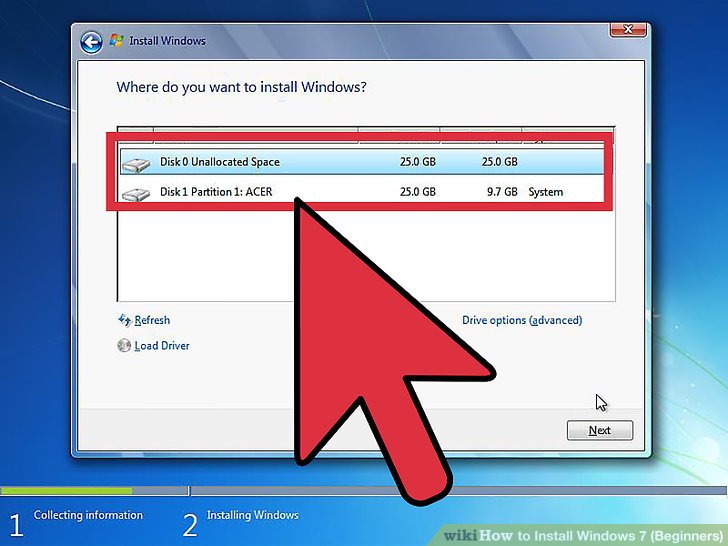
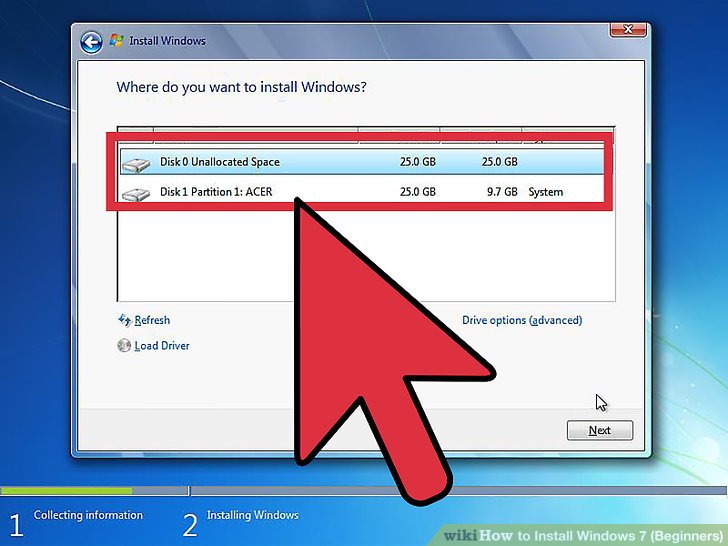
۱۲-در مورد هارد دیسک و پارتیشن که می خواهید ویندوز را نصب کنید، تصمیم بگیرید. هارد دیسک بخش فیزیکی کامپیوتر شما است که داده ها را ذخیره می کند و پارتیشن دیسک های سخت را به قطعات جداگانه تقسیم می کنند.
- اگر روی هارد دیسک اطلاعات داشته باشد، داده ها را از آن حذف کنید یا آن را فرمت کنید.
- هارد دیسک را ازفهرست هارد دیسک انتخاب کنید.
- روی گزینه Drive کلیک کنید
- روی گزینه Format از گزینه Drive کلیک کنید.
- اگر رایانه شما هنوز هیچ پارتیشنی نداسته باشد،ابتدا ان را نصب کنیدتا ویندوز نصب شود.
- هارد دیسک را از فهرست هارد دیسک انتخاب کنید.
- روی گزینه Drive کلیک کنید.
- گزینه های Now را از Drive انتخاب کنید.
- اندازه را انتخاب کنید و روی OK کلیک کنید.
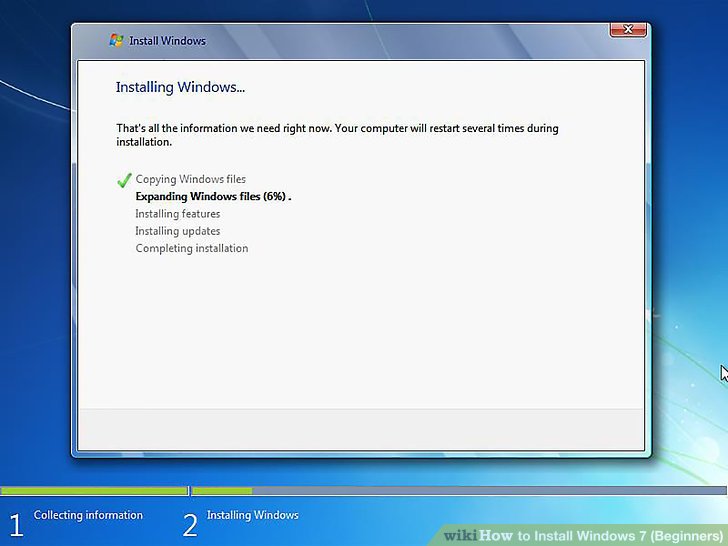
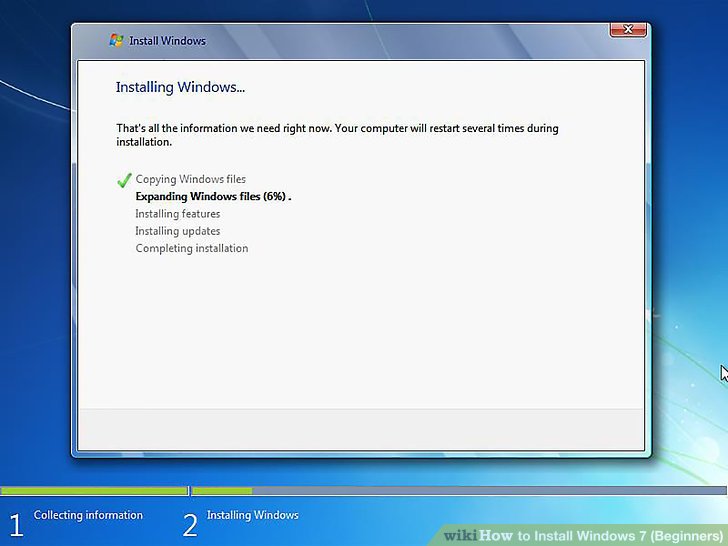
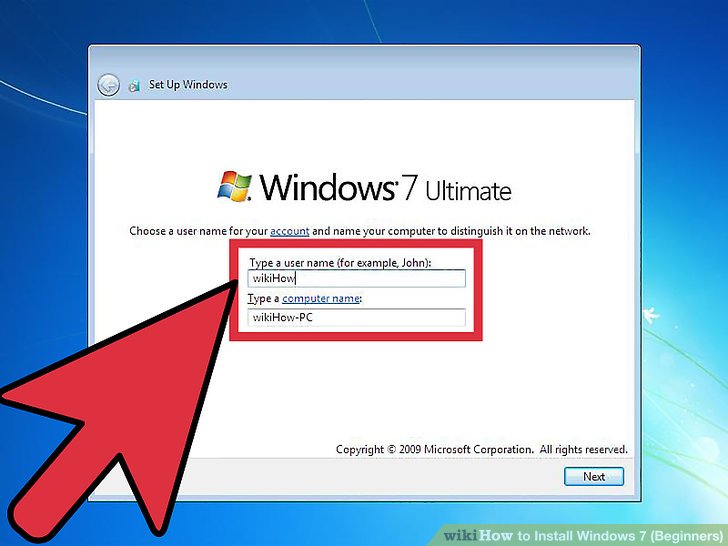
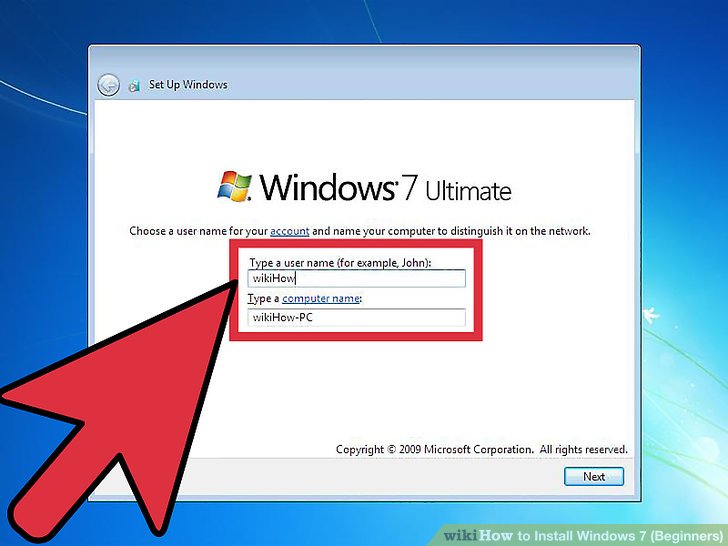
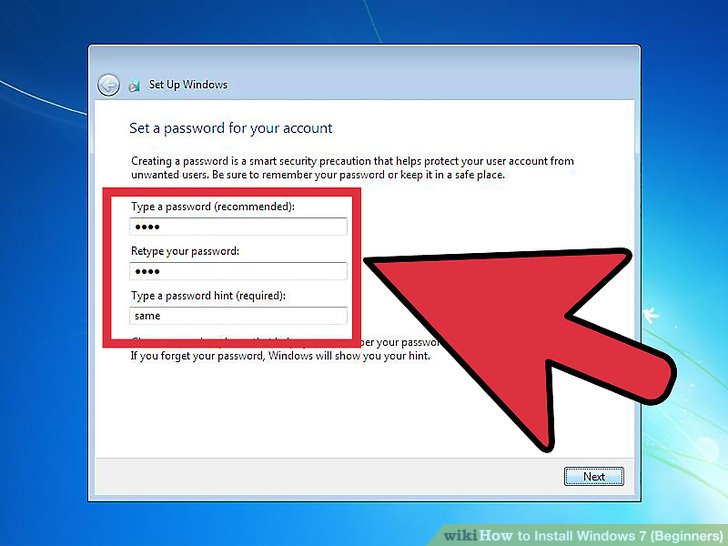
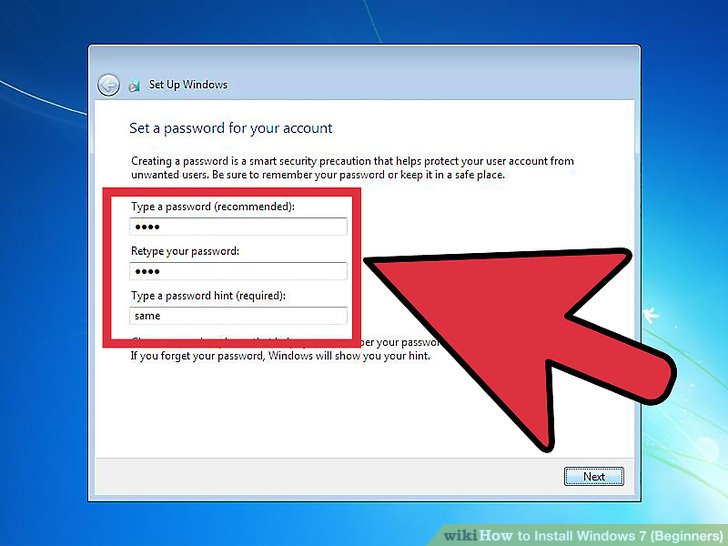
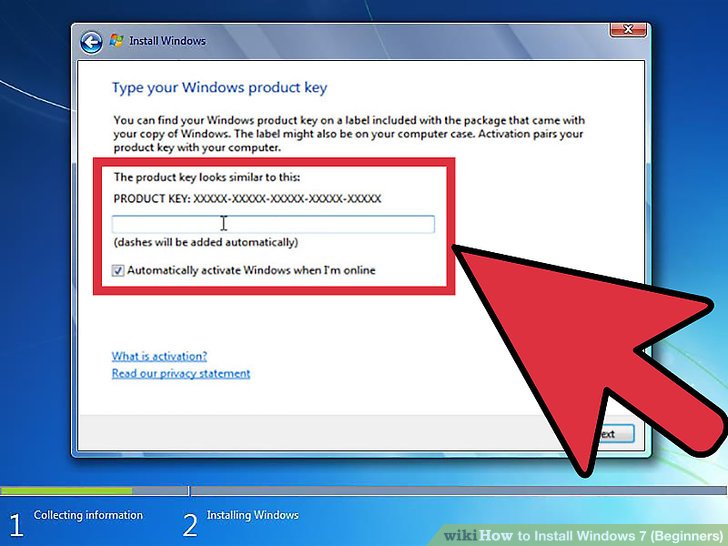
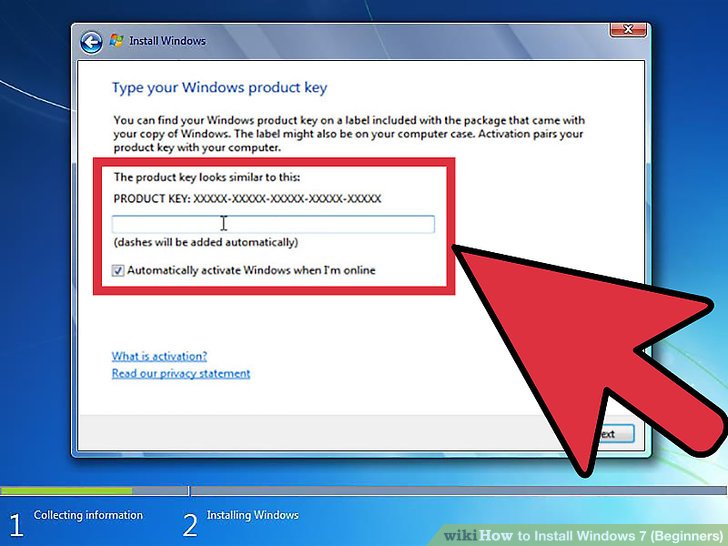
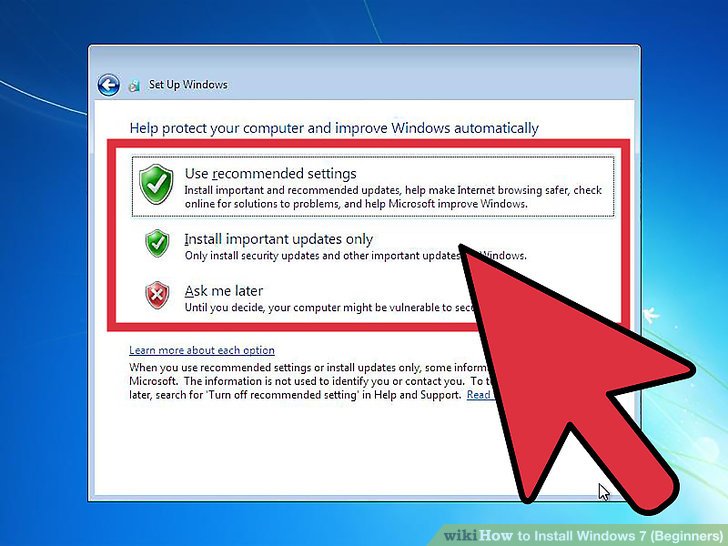
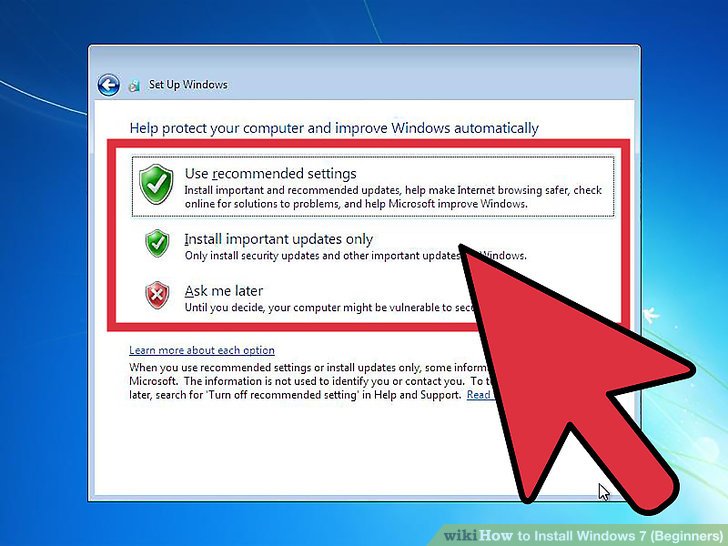
- از تنظیمات توصیه شده برای تنظیمات به روز رسانی و تنظیمات امنیتی توسط مایکروسافت را تعیین کنید.
- نصب به روز رسانی مهم فقط کامپیوتر شما را برای نصب به روز رسانی لازم تنظیم می کند.
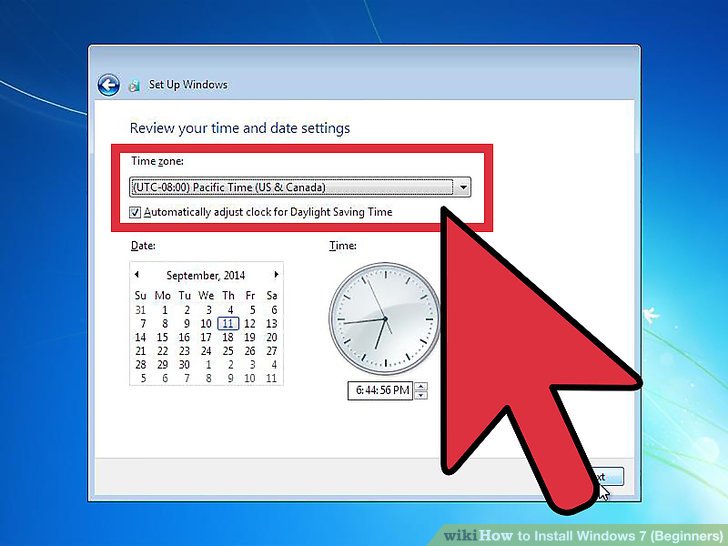
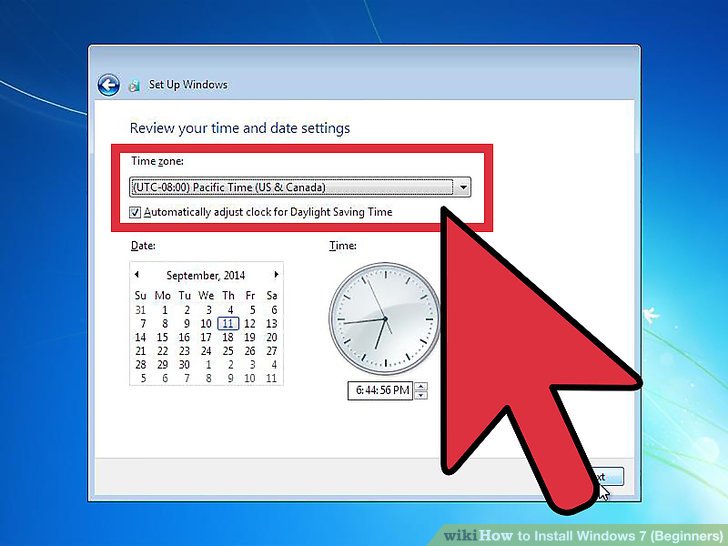
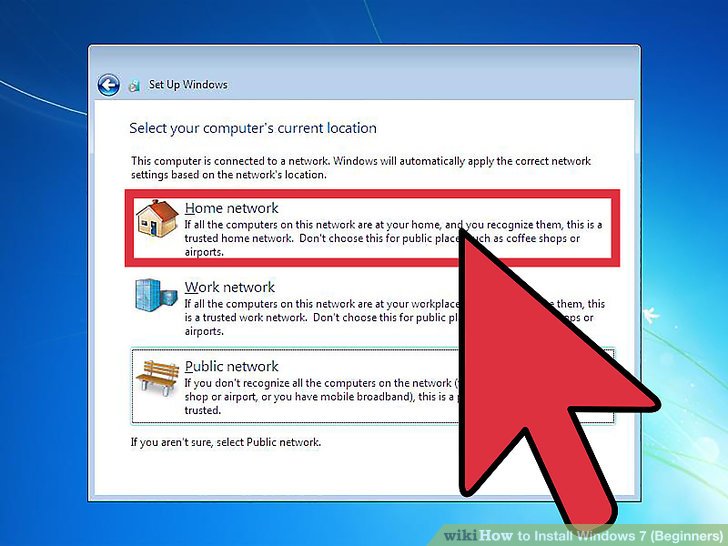
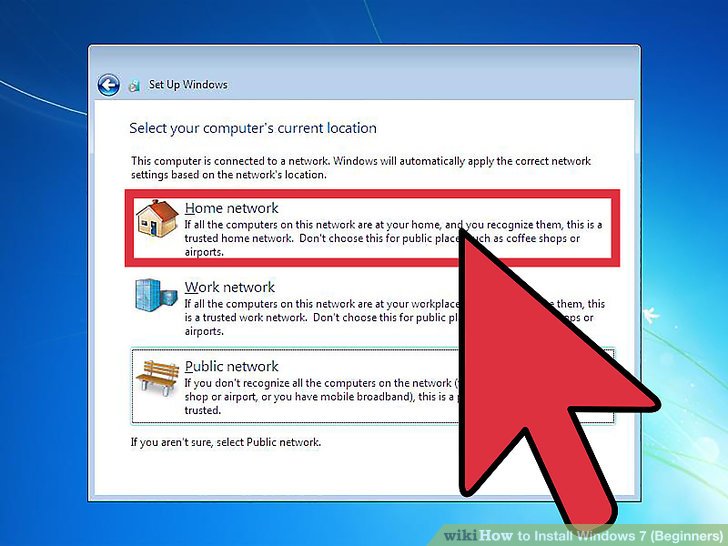
- اگر رایانه به شبکه شخصی خود متصل باشد، شبکه خانگی را انتخاب کنید.
- اگر در محل کار خود به شبکه وصل شده اید، شبکه کاری را انتخاب کنید.
- اگر به شبکه عمومی از مکان هایی مانند رستوران ها و مغازه ها متصل شده اید، شبکه عمومی را انتخاب کنید.